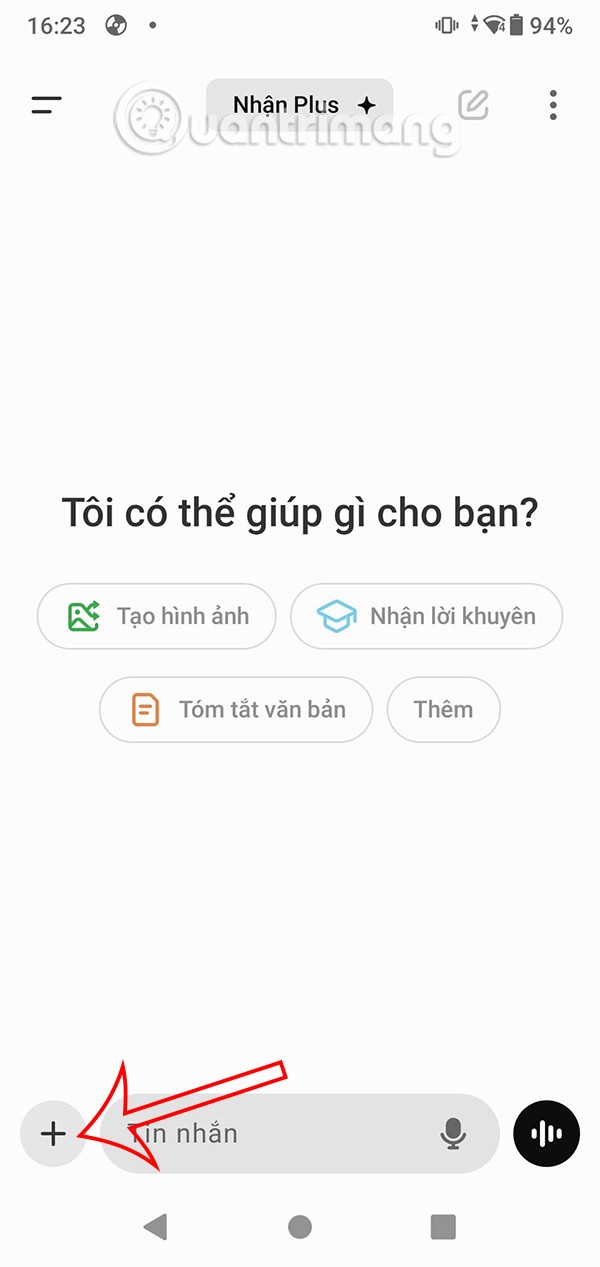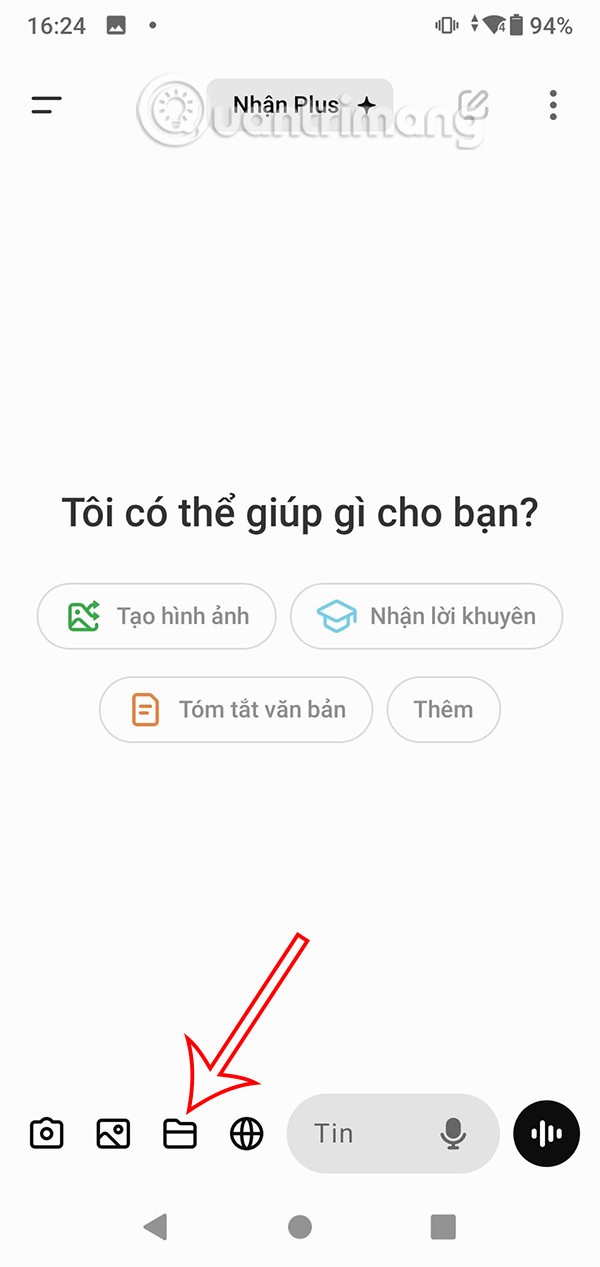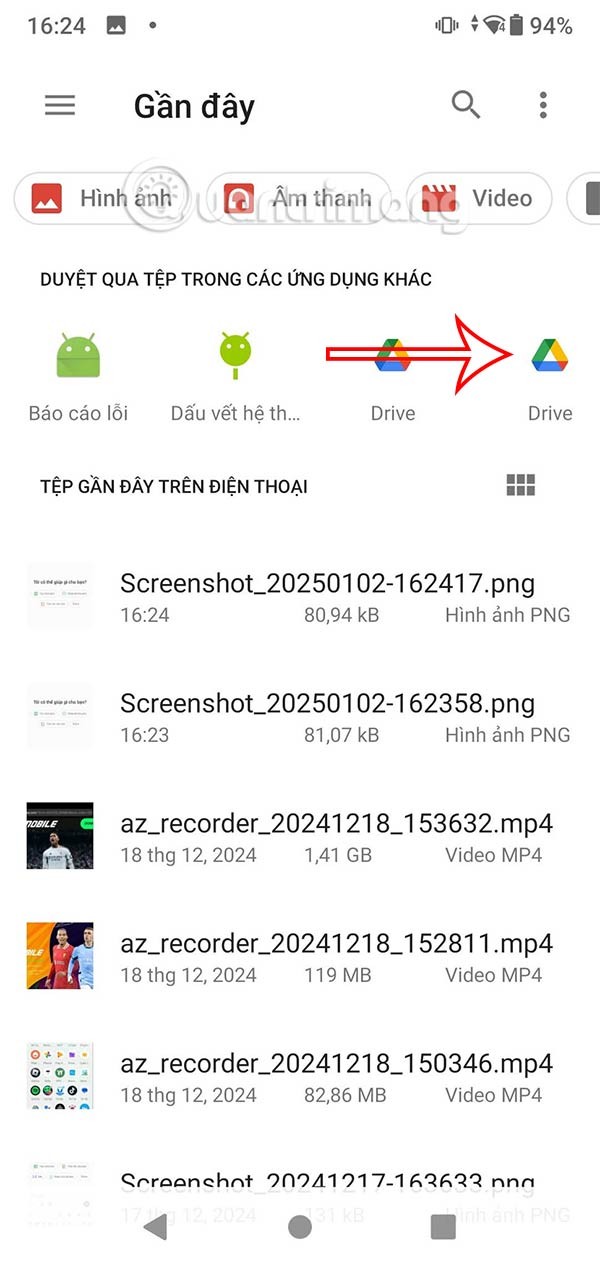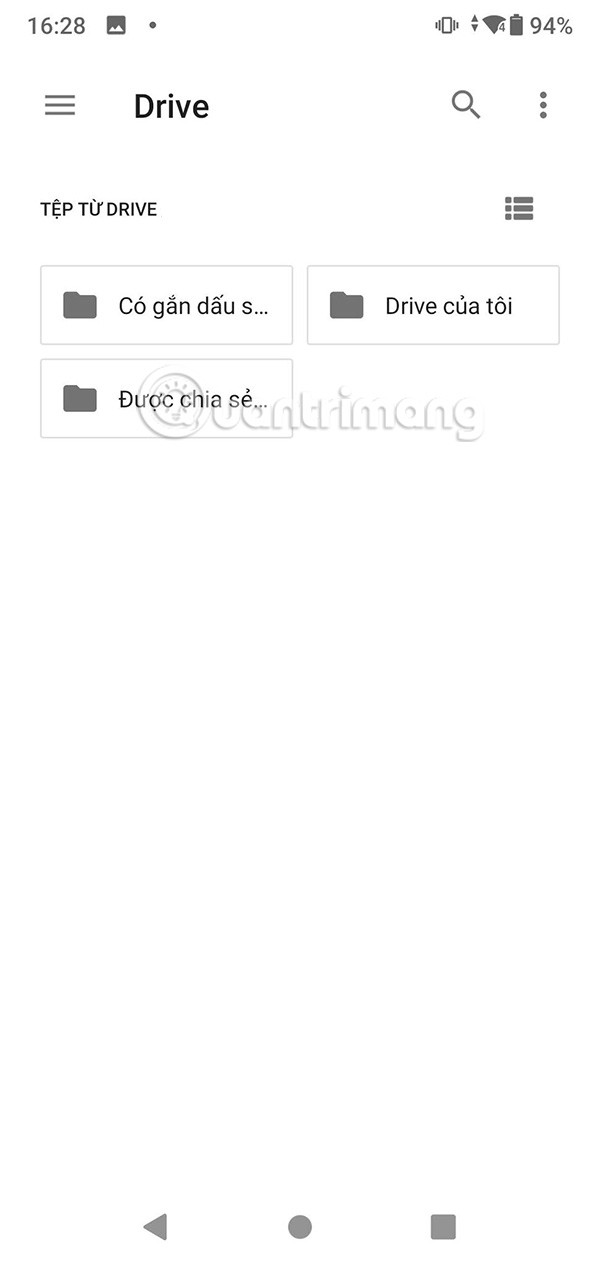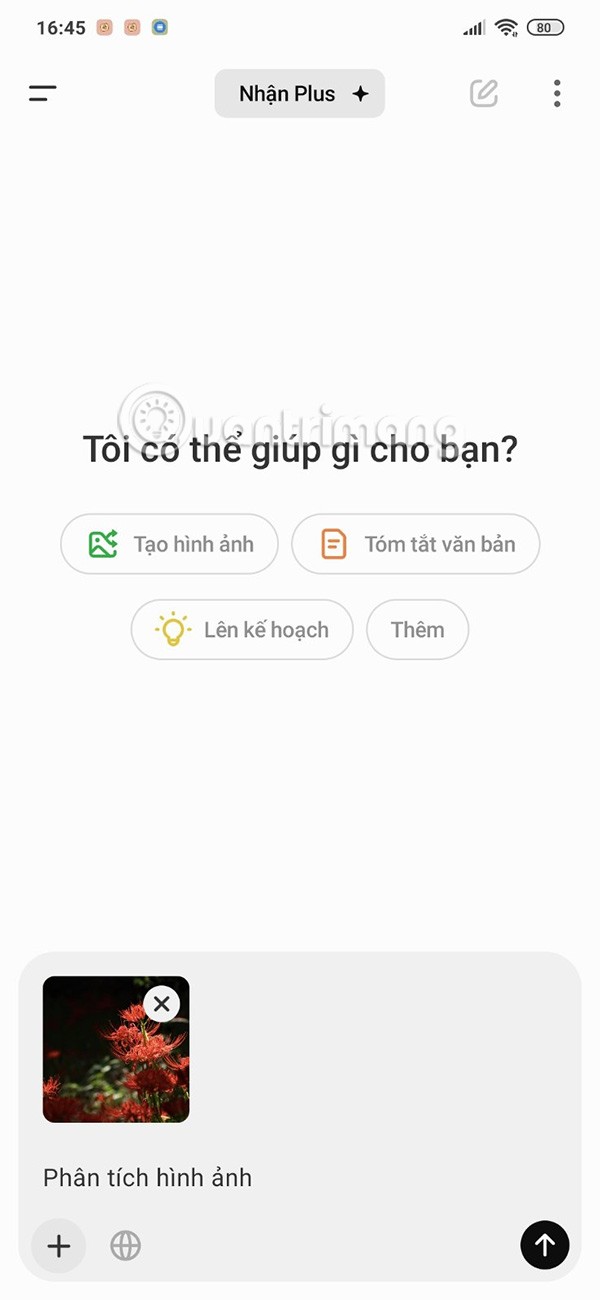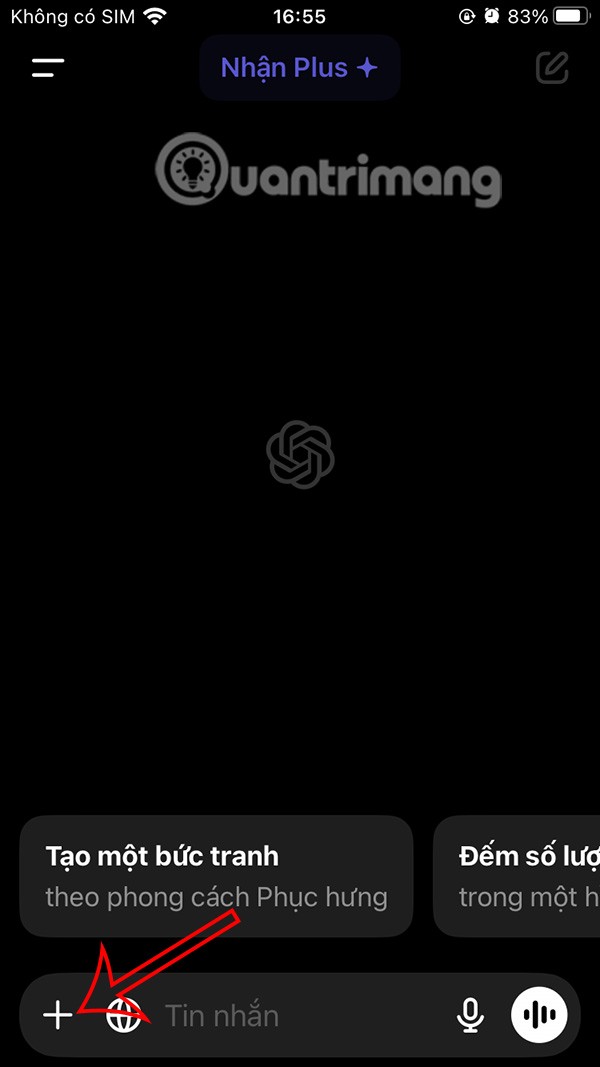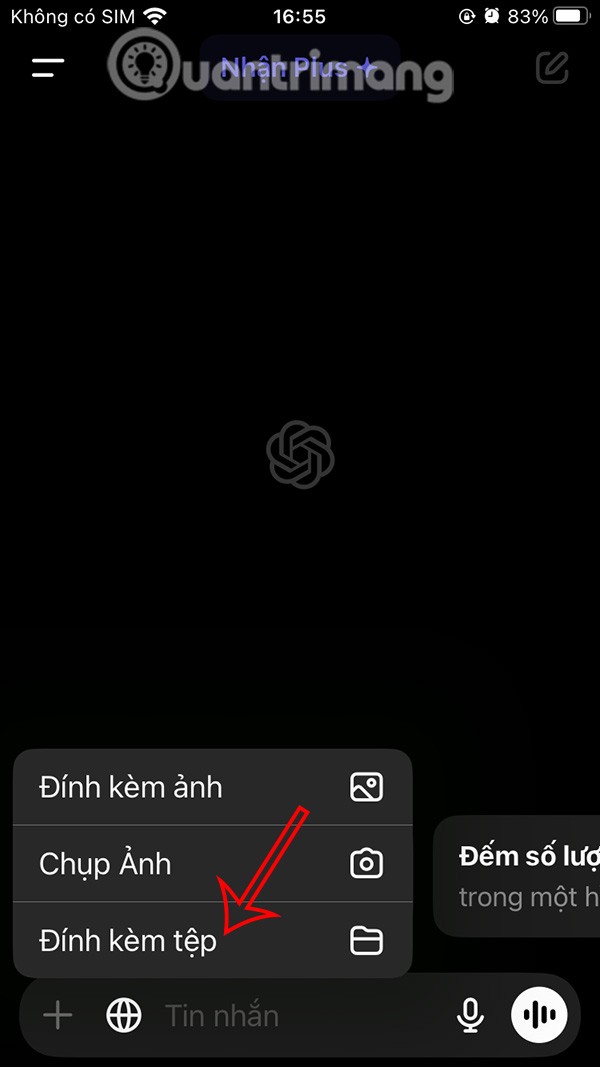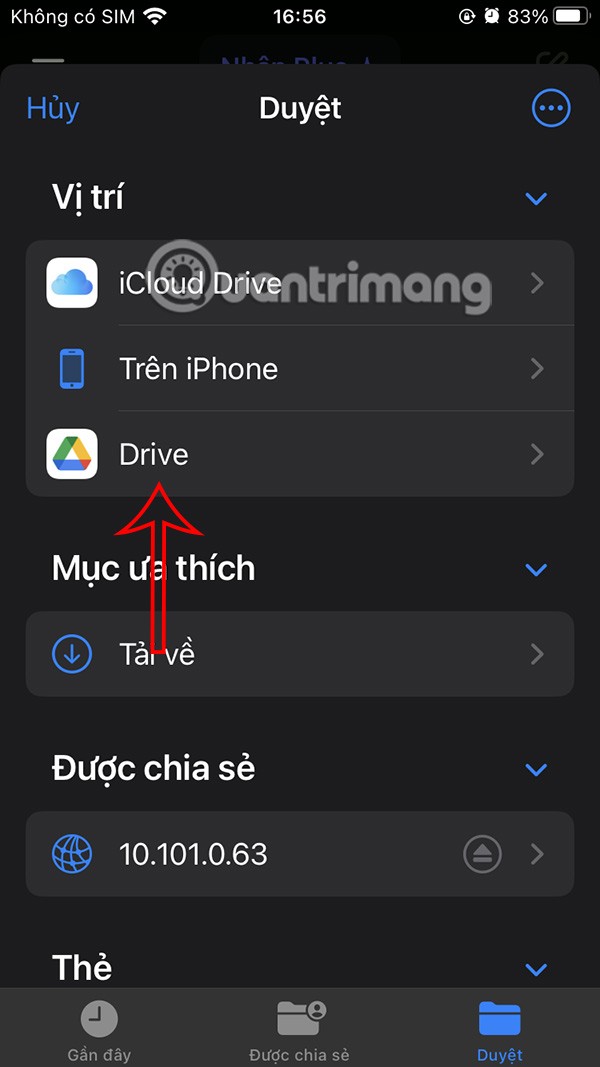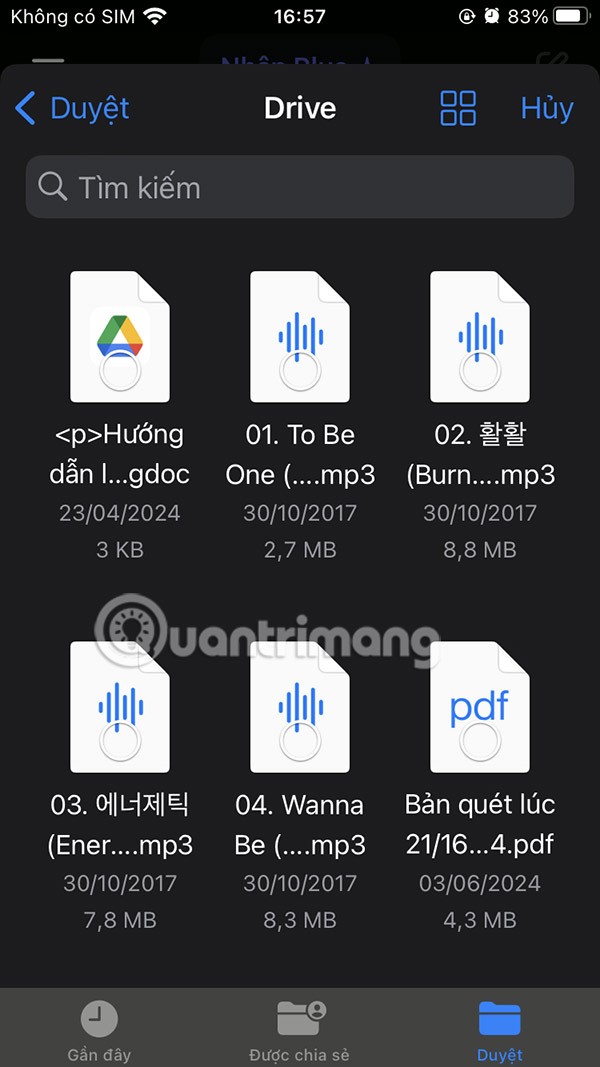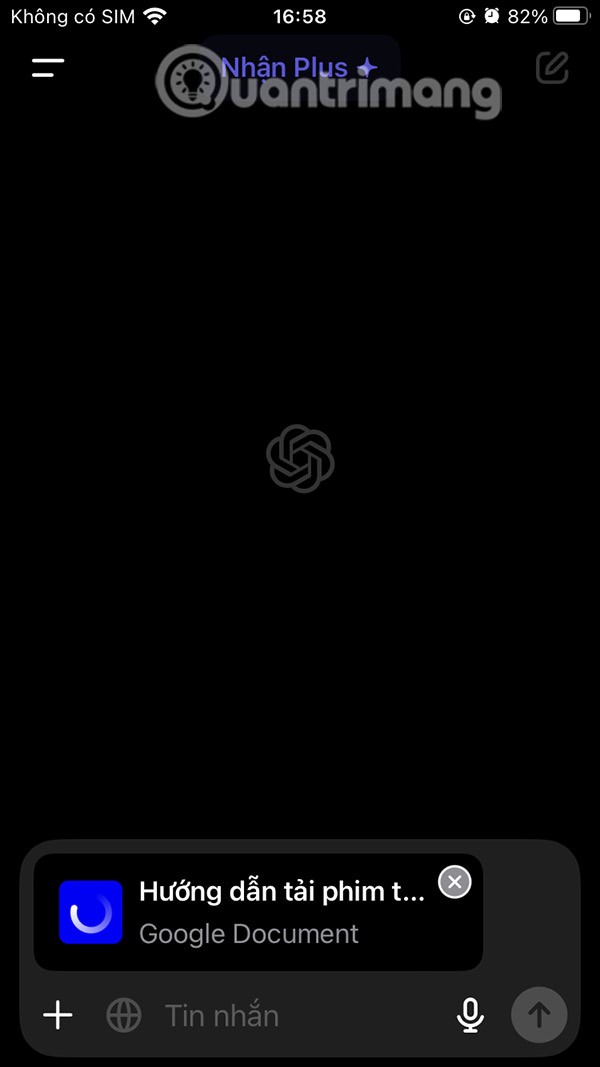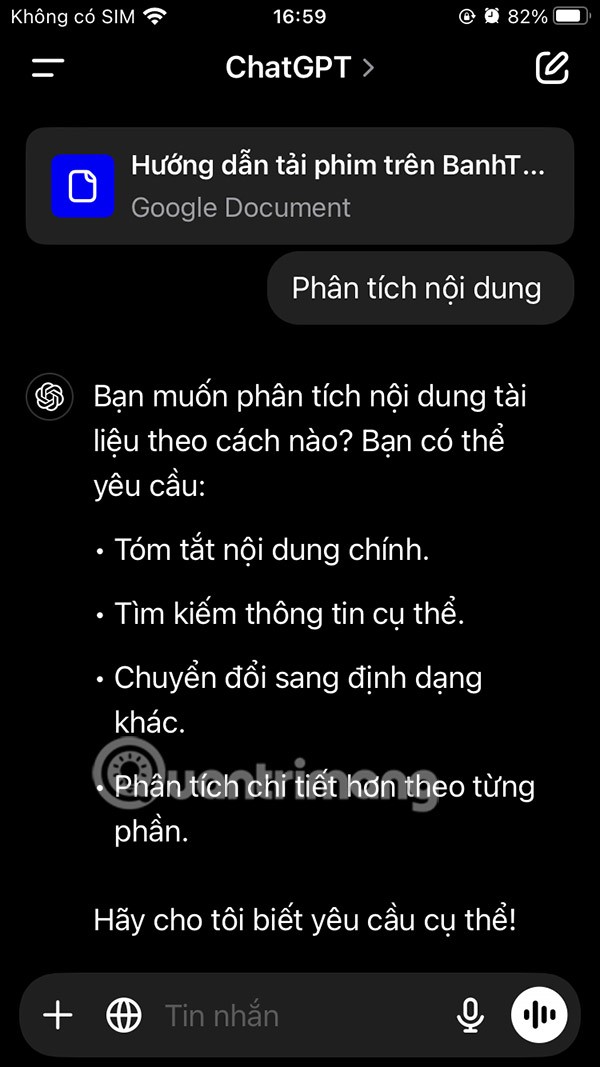เพื่อช่วยให้ผู้ใช้จัดการเอกสารได้ง่ายขึ้น ตอนนี้เราสามารถอัปโหลดไฟล์ Google Drive ไปยัง ChatGPT ได้โดยไม่ต้องผ่านขั้นตอนมากเกินไป บัญชี Google Drive จะเชื่อมต่อกับ ChatGPT โดยอัตโนมัติเพื่อให้คุณอัปโหลดไฟล์ไปยังระบบเพื่อวิเคราะห์ไฟล์ ด้านล่างนี้เป็นคำแนะนำสำหรับการอัปโหลดไฟล์ Google Drive ไปยัง ChatGPT
วิธีอัปโหลดไฟล์ Google Drive ไปยัง ChatGPT Android
ขั้นตอนที่ 1:
ที่อินเทอร์เฟซบนแอปพลิเคชัน ChatGPT คลิกไอคอนเครื่องหมายบวกในกล่องป้อนเนื้อหา จากนั้นคลิกที่ไอคอนโฟลเดอร์ดังที่แสดง
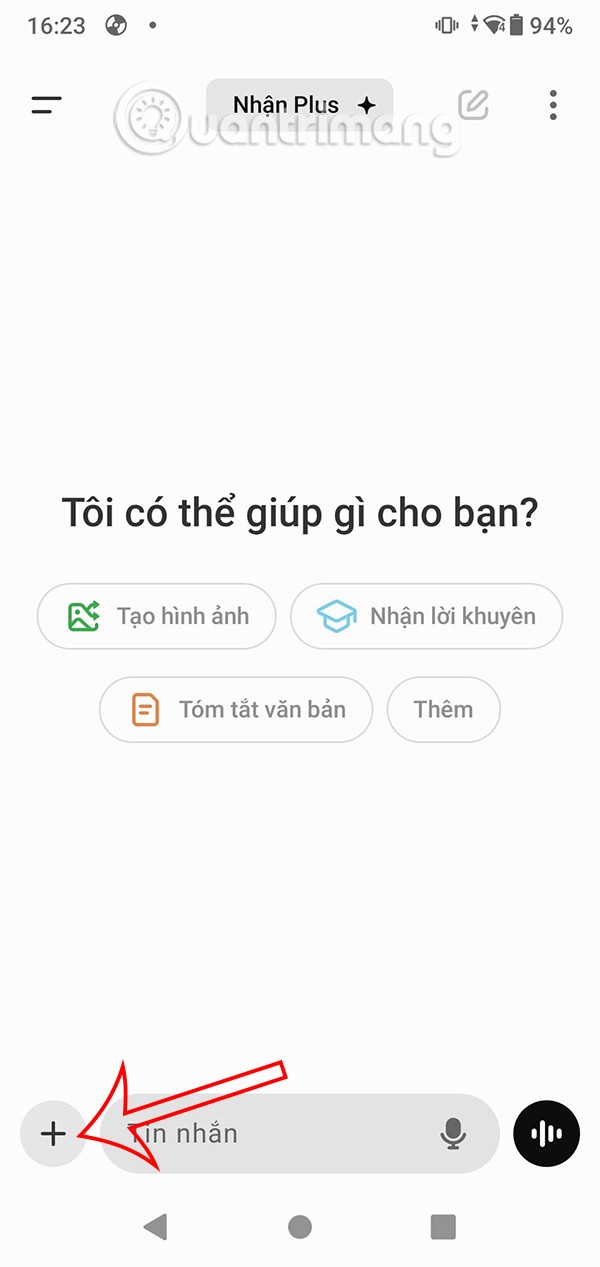
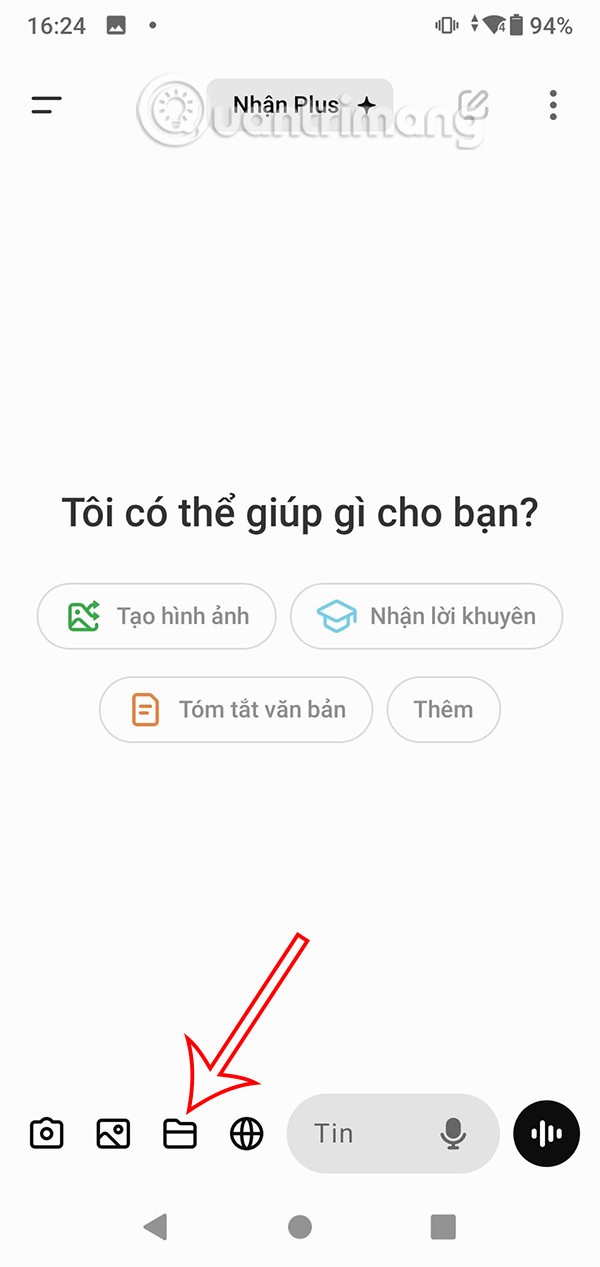
ขั้นตอนที่ 2:
แสดงอินเทอร์เฟซพร้อมตัวเลือกสำหรับไฟล์ที่บันทึกไว้ในโทรศัพท์ เราคลิกบนไอคอนไดรฟ์เพื่อเข้าถึง คุณสามารถเข้าถึงอินเทอร์เฟซ Drive ได้ทันทีเพื่ออัปโหลดไฟล์
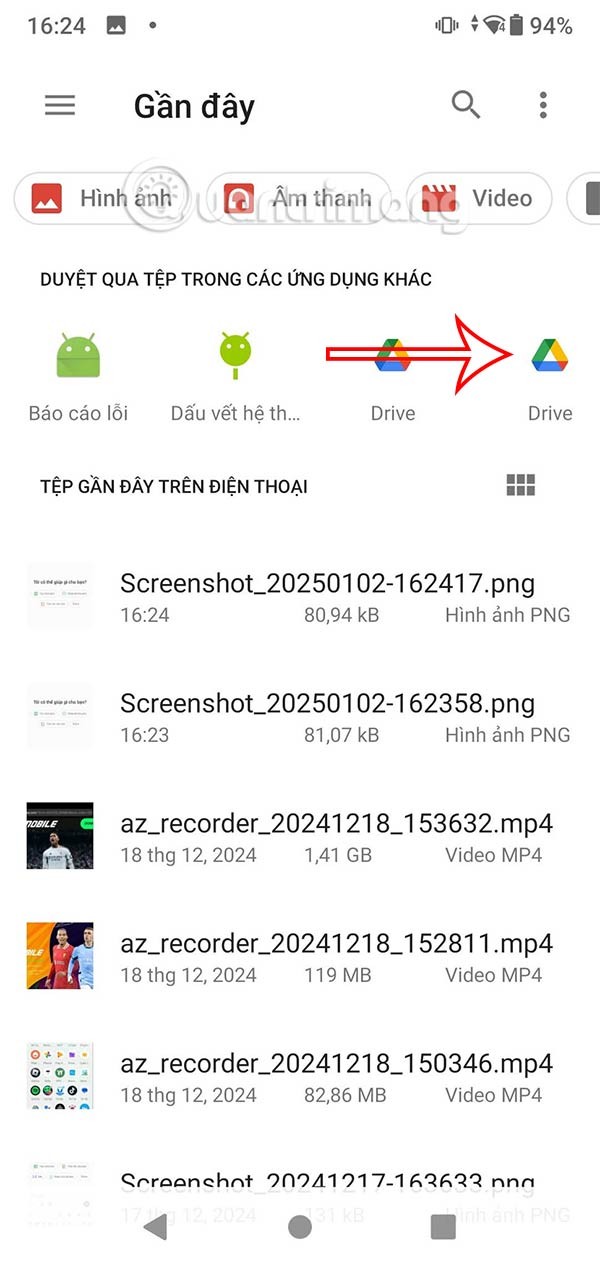
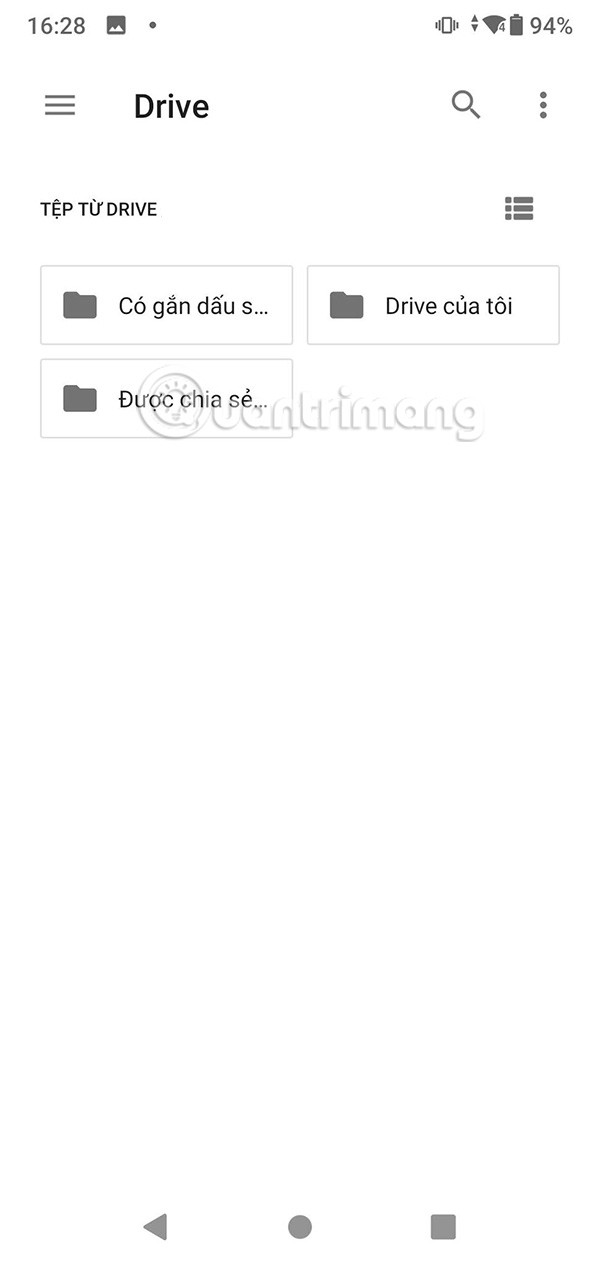
ขั้นตอนที่ 3:
ไปที่โฟลเดอร์ที่มีไฟล์ที่คุณต้องการอัปโหลดไปยัง Google Drive แล้วคลิกเลือก จากนั้นไฟล์ Google Drive จะถูกอัปโหลดไปยัง ChatGPT
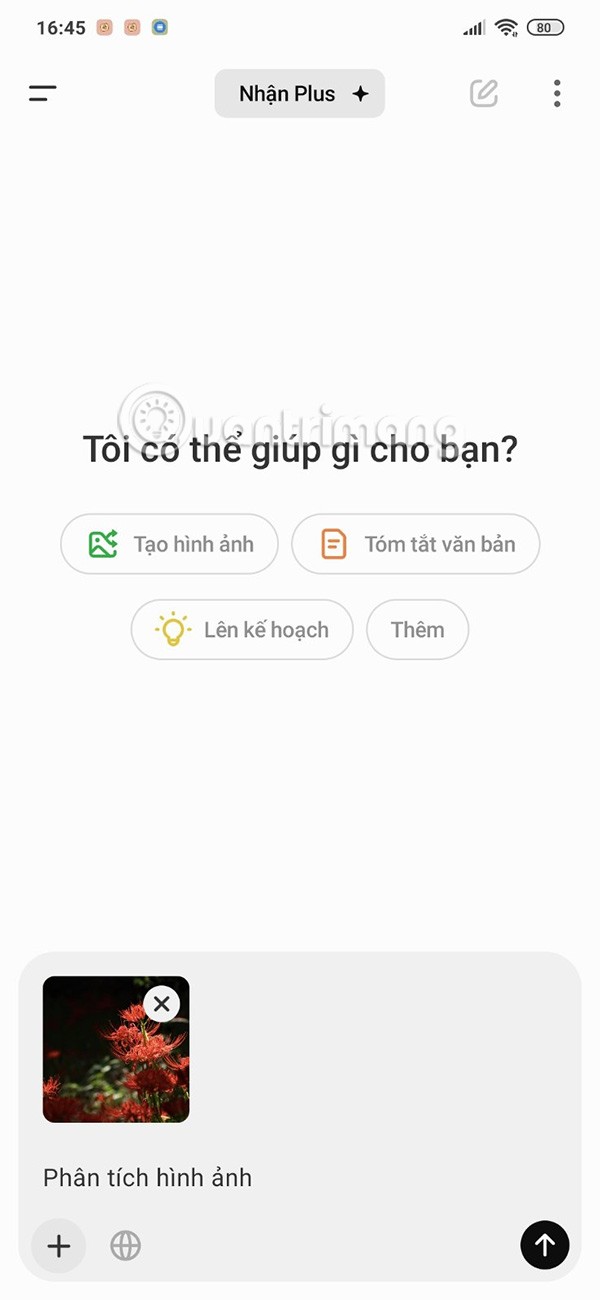
วิธีอัปโหลดไฟล์ Google Drive ไปยัง ChatGPT iPhone
ขั้นตอนที่ 1:
นอกจากนี้ในอินเทอร์เฟซ ChatGPT iPhone ให้คลิกที่ไอคอนเครื่องหมายบวกจากนั้นเลือกแนบไฟล์
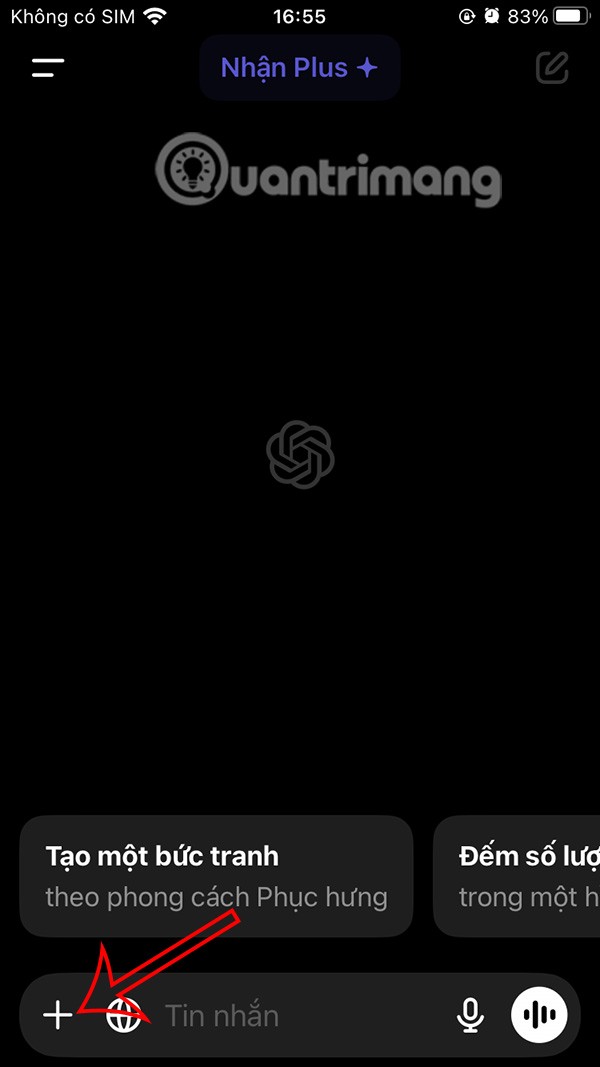
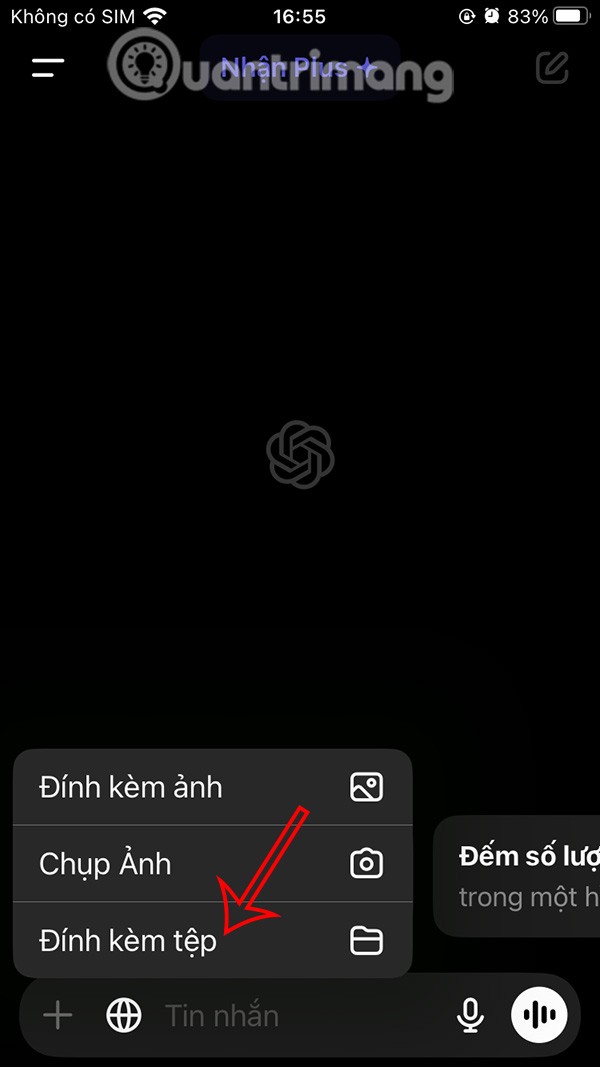
ขั้นตอนที่ 2:
แสดงอินเทอร์เฟซแอปไฟล์บน iPhone แตะเรียกดูเพื่อเปิดอินเทอร์เฟซการจัดการเนื้อหาที่จัดเก็บข้อมูล ตอนนี้คลิกที่ไดรฟ์เพื่อเปิดอินเทอร์เฟซการจัดเก็บไฟล์

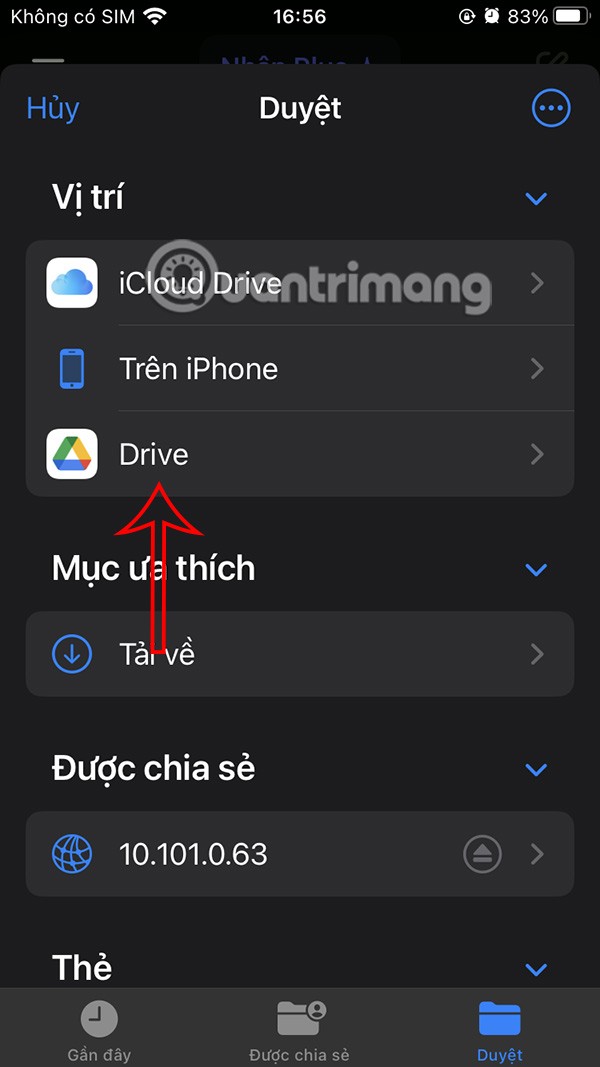
ขั้นตอนที่ 3:
จากนั้นเราจะดูไฟล์ที่เก็บไว้ใน Drive ให้คุณเลือกอัปโหลดไปยัง ChatGPT
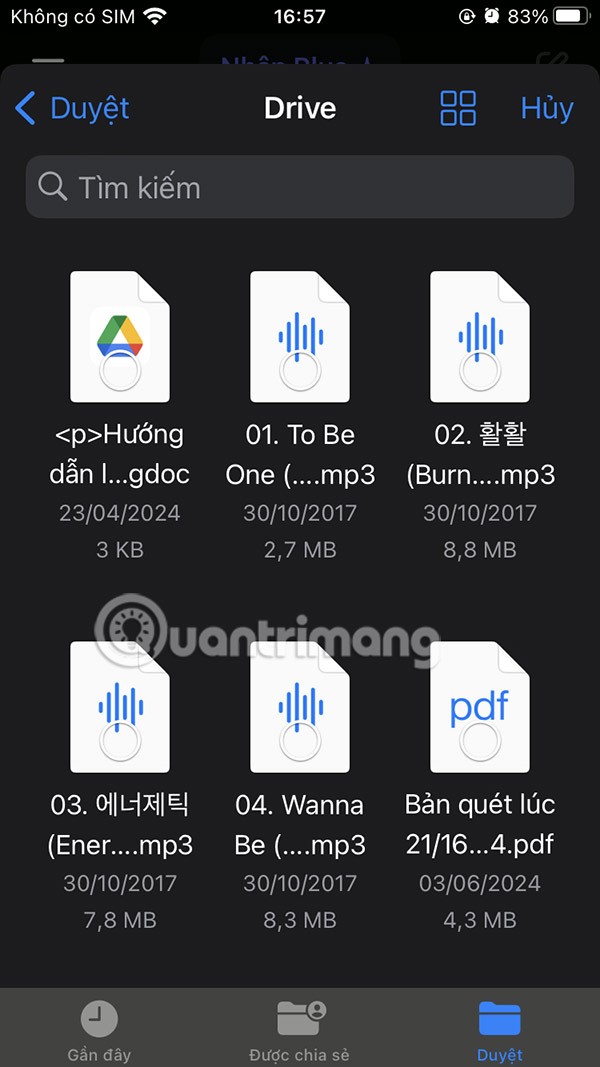
จากนั้นไฟล์ Google Drive จะถูกอัปโหลดไปยังแอปพลิเคชัน ChatGPT และคุณป้อนคำขอเพื่อดำเนินการกับไฟล์นี้
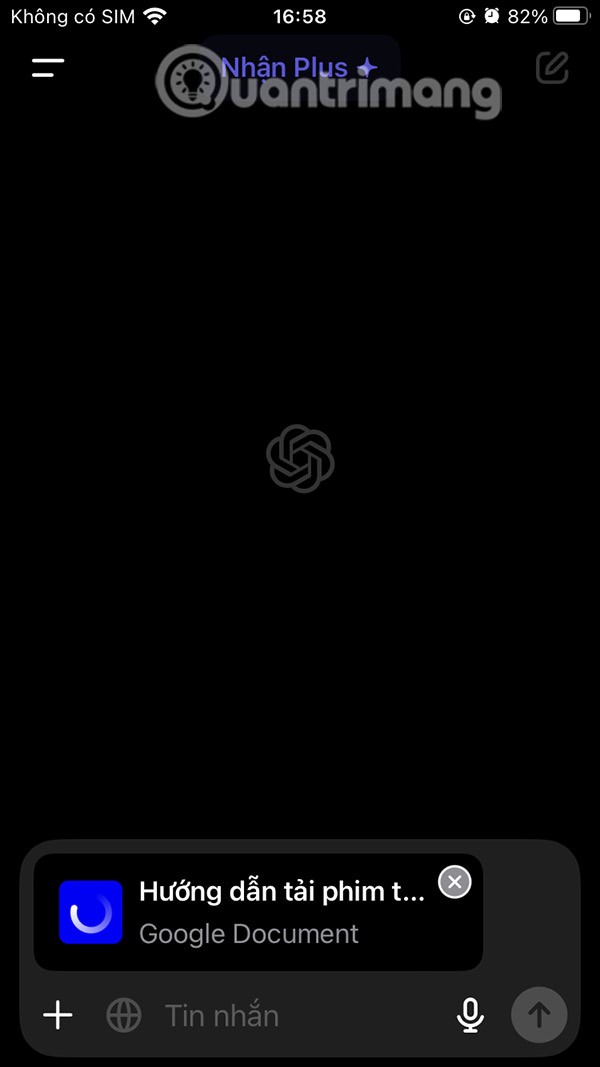
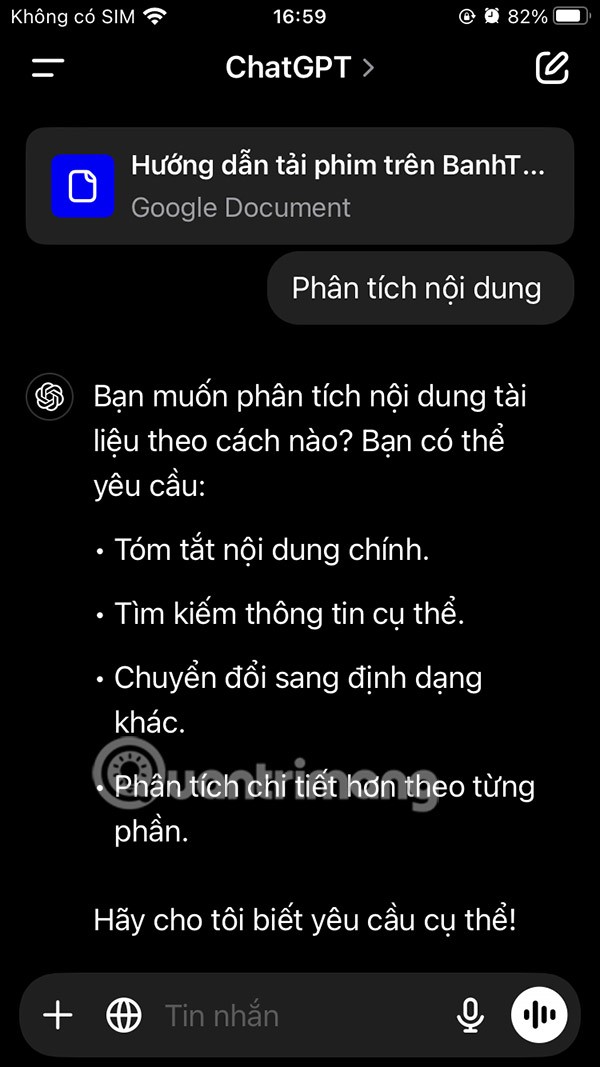
วิดีโอสอนการอัปโหลดไฟล์ Google Drive ไปยัง ChatGPT